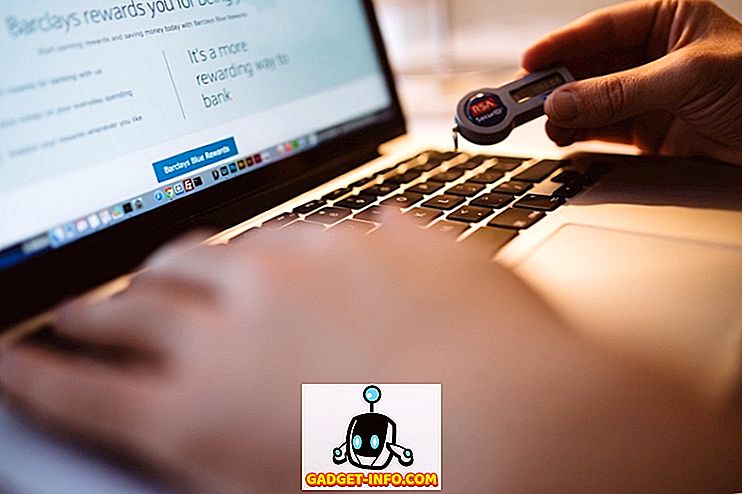Ένα από τα κύρια χαρακτηριστικά των Windows 10 είναι η ολοκλήρωση της Cortana. Είναι ψηφιακός βοηθός της Microsoft που θα σας βοηθήσει να κάνετε τα πράγματα μόνο με την ερώτησή της στο Windows Phone σας ή τώρα και στα Windows 10 PCs επίσης. Μπορείτε να την ζητήσετε να φροντίσει για τις συναντήσεις σας και να σας υπενθυμίσει για διαφορετικά πράγματα, απλά δίνοντας μια φωνητική εντολή, χωρίς κλικ. Ωστόσο, οι περισσότεροι άνθρωποι εξακολουθούν να πιστεύουν ότι είναι απλώς μια σύνθετη λειτουργία αναζήτησης που θα τους βοηθήσει μόνο να αναζητήσουν πράγματα από τον υπολογιστή ή το Web. Δεν είναι όλα ρομποτικό ως Siri ή Google Now, η Microsoft πρόσθεσε επίσης κάποια αίσθηση του χιούμορ για να δώσει μια λίγο άνετη εμπειρία. Εκτός από τη βασική λειτουργία αναζήτησης, μπορεί να κάνει τόνους άλλων εργασιών παραγωγικότητας που μπορεί να είναι πολύ βολικοί. Επιπλέον, μπορείτε επίσης να ρωτήσετε διαφορετικές ερωτήσεις με βάση το χιούμορ και να πάρετε διαφορετικές απαντήσεις για να διατηρήσετε τα πράγματα φρέσκα.
Θα αναφέρουμε μερικές χρήσιμες συμβουλές και κόλπα της Cortana που θα αυξήσουν την παραγωγικότητά σας και θα σας κρατήσουν διασκεδαστικές την ίδια στιγμή.
Cool Συμβουλές και Κόλπα της Cortana
1. Πασχαλινά αυγά της Cortana

Εκτός από την αύξηση της παραγωγικότητας και την καλύτερη εμπειρία των Windows, έχει και κάποιο ενδιαφέρον χιούμορ. Για παράδειγμα, μπορείτε να παίξετε παιχνίδια μαζί της σαν " ροζ ψαλίδι χαρτιού " και να την ζητήσετε να κυλήσει ένα ζάρι για σας ή να γυρίσετε ένα νόμισμα πληκτρολογώντας στη γραμμή αναζήτησης.
Μπορείτε επίσης να ρωτήσετε την διαφορετική αστεία / διαδραστική ερώτησή της και να πάρετε μερικές ενδιαφέρουσες απαντήσεις. Δεν υπάρχει επίσημη λίστα με τι μπορείτε να την ρωτήσετε, ώστε να μπορείτε να την ρωτήσετε οτιδήποτε και ίσως να είστε αρκετά τυχεροί για να λάβετε μια απάντηση. Ωστόσο, αν δεν θέλετε να εξερευνήσετε τον εαυτό σας, τότε μπορείτε επίσης να ελέγξετε την ανταπόκριση άλλων ατόμων που έχουν δοκιμάσει να μιλήσουν μαζί της.
Ορισμένες από τις εντολές που μπορείτε να δοκιμάσετε:
- Μπορείτε να χορέψετε?
- Σας αρέσει το Google Now;
- Είσαι ξύπνιος?
- σε μισώ
- Ποιος είναι καλύτερος εσύ ή Siri;
2. Κάνετε μετατροπές με τη βοήθεια της Cortana

Η Cortana μπορεί να κάνει όλους τους τύπους μετατροπών απευθείας από τη διεπαφή της, απλά πρέπει να παρέχετε τις μονάδες. Μπορεί να μετατρέπει τα νομίσματα, το μήκος, το βάρος και την ποσότητα υγρού. Για παράδειγμα, μπορείτε να δοκιμάσετε εντολές όπως " Μετατροπή 45 USD σε INR ", "Μετατροπή 93 μέτρων σε ίντσες" ή "Κάλυψη 8 γαλόνια σε λίτρα".
3. Πείτε στην Cortana σχετικά με τις προτιμήσεις σας

Μπορείτε να πείτε στην Cortana όλες τις προτιμήσεις σας και να τη σημειώσετε στο σημειωματάριό της. Θα θυμάται όλες τις προτιμήσεις σας και θα παρέχει μια προσαρμοσμένη εμπειρία και συστάσεις σύμφωνα με αυτό.
Για να την ενημερώσετε για τις προτιμήσεις, κάντε κλικ στη γραμμή αναζήτησης της Cortana και κάντε κλικ στο εικονίδιο " Σημειωματάριο " κάτω από το κουμπί Αρχική σελίδα στα αριστερά. Εδώ θα βρείτε όλο το πράγμα που μπορεί να σας ενδιαφέρει και μπορείτε να παρέχετε προτιμήσεις σύμφωνα με αυτές.
Μερικά από τα ενδιαφέροντα που μπορείτε να καλύψετε περιλαμβάνουν: Οικονομία, Φαγητό & Ποτό, Εκδηλώσεις, Ταινίες & Μουσική, Ειδήσεις και αθλήματα. Εδώ μπορείτε να πείτε τι σας αρέσει και τι είδους συστάσεις μπορείτε να περιμένετε.
4. Αποκτήστε ορισμούς από την Cortana

Η Cortana χρησιμοποιεί το Λεξικό της Οξφόρδης για να ορίσει σχεδόν κάθε είδους λέξη (που έχει ορισμό στο λεξικό της Οξφόρδης, φυσικά). Τα αποτελέσματα θα εμφανιστούν στην κύρια διεπαφή. Αναζητάτε εισάγοντας " Ορισμός (λέξη) " στη γραμμή αναζήτησης. Αυτό λειτουργεί πολύ όπως το πώς αναζητούμε τον ορισμό / έννοια μιας λέξης στο Google.
5. Η Cortana μπορεί να λύσει τις Μαθηματικές Εξισώσεις για σένα

Μπορείτε να λύσετε τα προβλήματα μαθηματικών σε επίπεδο μέσου όρου πολυπλοκότητας, απλά τοποθετώντας την εξίσωση στη γραμμή αναζήτησης της Cortana. Η προκύπτουσα απάντηση θα παρέχεται στην κύρια διεπαφή και μπορεί επίσης να παρέχει βήματα για κάποια προβλήματα.
Εκτός από τις βασικές, συν, μείον, πολλαπλασιασμό και διαίρεση, μπορείτε να λύσετε άλλα κοινά μαθηματικά προβλήματα όπως την εύρεση πραγματικών αριθμών (παράδειγμα: 5 - 2 - 7 - 2) + 7) 3χ 2 - 8χ = 3). Η Cortana μπορεί να λειτουργήσει ως εύχρηστη αριθμομηχανή για εσάς.
6. Αλλάξτε την Προεπιλεγμένη μηχανή αναζήτησης της Cortana

Από προεπιλογή, η Cortana χρησιμοποιεί το Bing ως την κύρια μηχανή αναζήτησης για όλα τα ερωτήματα και δεν υπάρχει ενσωματωμένος τρόπος να αλλάξει η προεπιλεγμένη εφαρμογή αναζήτησης για την Cortana. Ωστόσο, υπάρχουν ορισμένοι τρόποι αντιμετώπισης που μπορεί να σας βοηθήσουν να αλλάξετε την προεπιλεγμένη μηχανή αναζήτησης της Cortana.
Αυτήν τη στιγμή, το Firefox 40 είναι το μόνο πρόγραμμα περιήγησης που θα σας επιτρέψει να αλλάξετε την προεπιλεγμένη μηχανή αναζήτησης της Cortana με την τρέχουσα μηχανή αναζήτησης χωρίς να χρειάζεται να επεκτείνετε τρίτους. Απλά κατεβάστε το Firefox 40 και ορίστε τον ως προεπιλεγμένο πρόγραμμα περιήγησης και η Cortana θα χρησιμοποιήσει την προεπιλεγμένη μηχανή αναζήτησης ως προεπιλεγμένη μηχανή αναζήτησης του Firefox 40. Για το Chrome, μπορείτε να χρησιμοποιήσετε μια επέκταση που ονομάζεται Chrometana, η οποία θα ανακατευθύνει όλες τις αναζητήσεις της Cortana στην προεπιλεγμένη μηχανή αναζήτησης του Chrome. Με αυτόν τον τρόπο, μπορείτε είτε να έχετε Google ως προεπιλεγμένη μηχανή αναζήτησης για την Cortana είτε αν ανησυχείτε για την ιδιωτικότητα μπορείτε να πάτε για το DuckDuckGo.
7. Λήψη υπενθυμίσεων βάσει τοποθεσιών

Μπορείτε επίσης να ζητήσετε από την Cortana να σας υπενθυμίσει κάτι όταν βρίσκεστε σε μια συγκεκριμένη τοποθεσία (άλλη καλή δυνατότητα για το Windows Phone). Το μόνο που χρειάζεται να κάνετε είναι να πείτε / πληκτρολογήστε τι θέλετε να θυμάται και αυτή θα θυμάται.
Για παράδειγμα, μπορείτε να πείτε / πληκτρολογήστε " μου θυμίζει να αγοράζω γάλα όταν βρίσκομαι στη Green Valley ". Αυτό θα ανοίξει ένα άλλο παράθυρο, όπου μπορείτε να καθορίσετε τις ημέρες που θέλετε να λάβετε υπενθύμιση και να δώσετε την ακριβή τοποθεσία (εάν απαιτείται). " Υπενθυμίζω μου " είναι η λέξη-κλειδί εδώ, έτσι κάνετε την ποινή σας σύμφωνα με αυτήν και θα κάνει τα υπόλοιπα.
Θα ακούσει επίσης άλλες εντολές παρόμοιες με αυτές, όπως " απενεργοποίηση (η καθορισμένη) υπενθύμιση " ή " επεξεργασία (η καθορισμένη) υπενθύμιση ".
8. Συνεχίστε με τα τελευταία νέα του ενδιαφέροντός σας με τη βοήθεια της Cortana

Θα παρουσιάσει επίσης τις τελευταίες ειδήσεις σε σας ακριβώς μέσα στη διεπαφή για τα Windows 10 στον υπολογιστή σας και στα Windows Phone, θα πρέπει να περάσετε το δάχτυλό σας προς τα πάνω. Οι ειδήσεις θα είναι τυχαία αν δεν έχετε διευκρινίσει ακόμα τα ενδιαφέροντά σας. Ακολουθήστε τις οδηγίες στην άκρη " Πες της για τον εαυτό σου " για να ρυθμίσεις το ενδιαφέρον σου για ειδήσεις.
9. Κάνε Cortana Sing

Μπορείτε να κάνετε την Cortana κυριολεκτικά να τραγουδήσει! Και όταν λέμε "κυριολεκτικά" σημαίνει ότι στην πραγματικότητα τραγουδά για σένα. Δεν είναι απλώς κάποια φωνή υπολογιστή που προσπαθεί να στερεώσει λέξεις για να κάνει ένα τραγούδι ή το αρχικό τραγούδι αρχίζει να παίζει. Τραγουδά ένα τραγούδι με μια ανθρώπινη φωνή (Jen Taylor για να είναι ακριβής), δίνοντάς της το απαιτούμενο χιούμορ που μπορεί να θέλουμε από έναν Εικονικό Βοηθό.
Μπορείτε να δώσετε τις παρακάτω εντολές για να την τραγουδήσετε:
- Τραγουδήστε μου ένα τραγούδι
- Τραγουδίστε μου ένα σκηνικό
- Τι λέει η αλεπού?
10. Ορίστε έναν συναγερμό με τη βοήθεια της Cortana

Μπορείτε να ρυθμίσετε εύκολα έναν συναγερμό για οποιαδήποτε ώρα / ημέρα / ημερομηνία θέλετε, απλώς λέγοντας ή πληκτρολογώντας στη γραμμή αναζήτησης. Για παράδειγμα, μπορείτε να πείτε / πληκτρολογήστε " ενεργοποίηση συναγερμού για 5:30 π.μ. αύριο ", και θα ενεργοποιήσει τον συναγερμό χωρίς να χρειαστεί να κάνετε κλικ μία φορά. Εδώ μπορείτε να αλλάξετε "αύριο" με μια ημερομηνία / ημέρα όπως σας παρακαλώ.
Μπορείτε να ακυρώσετε ξανά το ξυπνητήρι λέγοντας "Απόρριψη" ή "Απενεργοποίηση" αντί για "Ορισμός" στην παραπάνω πρόταση. Μπορείτε επίσης να αντικαταστήσετε το "Set" με το "Edit" για να επεξεργαστείτε ένα ήδη ορισμένο συναγερμό.
11. Δημιουργήστε ένα ραντεβού με τη βοήθεια της Cortana

Μπορείτε επίσης να δημιουργήσετε ένα ραντεβού λέγοντας / πληκτρολογώντας. Μπορείτε να πείτε " να διοργανώσετε ραντεβού με τον κ. Jindal για το αύριο το πρωί ". Θα διαμορφώσει τις λέξεις στην πρόταση σας για να δώσει το ραντεβού ένα όνομα και να καθορίσει το χρόνο. Το μόνο που θα πρέπει να κάνετε είναι να επιβεβαιώσετε και θα γίνει συνάντηση. Εδώ "Δημιουργία Συνάντησης" είναι η λέξη-κλειδί που πρέπει να χρησιμοποιήσετε.
Το ραντεβού μπορεί επίσης να τροποποιηθεί ή να ακυρωθεί με τον ίδιο τρόπο.
12. Ρωτήστε την Cortana σχετικά με τις καιρικές συνθήκες

Για να μάθετε για τον καιρό της περιοχής, απλώς ρωτήστε την cortana. Το μόνο που χρειάζεται να κάνετε είναι να πείτε / πληκτρολογήστε " τι είναι ο καιρός στην (επιθυμητή θέση σας) " και θα εμφανίσει αμέσως τον τρέχοντα καιρό σε αυτή την περιοχή.
Μπορείτε επίσης να μεταβείτε στο "Σημειωματάριο" της και να κάνετε κλικ στο "Καιρός" για να αλλάξετε τη μονάδα που θα χρησιμοποιήσετε, ενώ θα εμφανίζετε τις καιρικές συνθήκες και τον καιρό των πόλεων που σας ενδιαφέρει.
13. Αναζήτηση αρχείων πολυμέσων σύμφωνα με το χρόνο

Μπορείτε να ζητήσετε από την Cortana να αναζητήσει αρχεία πολυμέσων στον υπολογιστή σας ή στο OneDrive από οποιαδήποτε ημερομηνία. Για παράδειγμα, εισάγετε " φωτογραφίες αναζήτησης από τον προηγούμενο μήνα " και όλες οι εικόνες που προστέθηκαν από τον τελευταίο μήνα θα εμφανίζονται σε εσάς.
Μπορείτε να αντικαταστήσετε την "Εικόνες" με Μουσική ή Βίντεο στην παραπάνω πρόταση και "Τον προηγούμενο μήνα" να αντικατασταθεί με Χθες, την προηγούμενη εβδομάδα, 3 ημέρες ή οποιαδήποτε συγκεκριμένη ημερομηνία, όπως στις 23 Ιουλίου 2015.
14. Η Cortana μπορεί να ανοίξει εφαρμογές για εσάς

Η Cortana μπορεί να ανοίξει όλες τις ενσωματωμένες εφαρμογές και ρυθμίσεις, λέγοντας / πληκτρολογώντας " Άνοιγμα (επιθυμητή εφαρμογή / ρύθμιση) ". Για παράδειγμα, μπορείτε να πείτε " Open Edge " και η Cortana θα ανοίξει το "Microsoft Edge". Μπορείτε επίσης να ανοίξετε τις ρυθμίσεις με αυτόν τον τρόπο, όπως "Ανοίξτε τον Πίνακα Ελέγχου" ή "Ανοίξτε τις Ρυθμίσεις του Συστήματος".
15. Ολοκλήρωση της Cortana Edge

Όταν ενεργοποιείτε το σύστημα της Cortana, ενσωματώνεται επίσης με το Microsoft Edge για να παρέχει προτάσεις ή ταχύτερα αποτελέσματα αναζήτησης. Όταν θα αναζητήσετε κοινές ερωτήσεις, όπως "Καιρός σε (συγκεκριμένη πόλη)", " Χρόνος σε (πόλη) " ή "ύψος" διάσημης προσωπικότητας ", θα λάβετε άμεσα αποτελέσματα στην γραμμή αναζήτησης Edge από την Cortana.
Μπορεί επίσης να πηδήξει ανά πάσα στιγμή κατά την περιήγησή σας, αν πιστεύει ότι έχει περισσότερες πληροφορίες σχετικά με το θέμα που σας αρέσει.
16. Ελέγξτε τα αποτελέσματα των αγώνων με τη βοήθεια της Cortana
Μπορείτε επίσης να δείτε την τρέχουσα βαθμολογία της αγαπημένης σας αθλητικής ομάδας. Για παράδειγμα, μπορείτε να δοκιμάσετε την "Τρέχουσα βαθμολογία αγώνα κρίκετ για την Ινδία και την Αυστραλία" και θα παρέχει την πιο πρόσφατη βαθμολογία ενημέρωσης ακριβώς στην κύρια διεπαφή. Θα παρουσιάσει αποτελέσματα μόνο εάν υπάρχει ήδη πρόοδος στην αντιστοίχιση.
17. Στείλτε μηνύματα ηλεκτρονικού ταχυδρομείου χρησιμοποιώντας το Cortana

Αυτές οι λειτουργίες απαιτούν να δημιουργήσετε έναν λογαριασμό ηλεκτρονικού ταχυδρομείου στο αγαπημένο σας πρόγραμμα-πελάτη ηλεκτρονικού ταχυδρομείου. Εάν έχετε ήδη δημιουργήσει έναν λογαριασμό, απλώς πληκτρολογήστε " στείλτε ένα μήνυμα ηλεκτρονικού ταχυδρομείου " στη γραμμή αναζήτησης και θα ανοίξει τον προεπιλεγμένο πελάτη ηλεκτρονικού ταχυδρομείου που είναι έτοιμος να συντάξει και να στείλει ένα μήνυμα ηλεκτρονικού ταχυδρομείου.
18. Χρησιμοποιήστε την Cortana σε όλο τον κόσμο
Η Cortana δεν είναι διαθέσιμη σε όλες τις χώρες του κόσμου. Αν είστε ένας από τους άτυχους αυτούς, τότε μην ανησυχείτε, υπάρχει και μια λύση για την πρόσβαση στη χώρα σας. Για το σκοπό αυτό, μπορείτε να επιλέξετε τη χώρα σας στις ρυθμίσεις των Windows ως μια από τις υποστηριζόμενες χώρες, όπως " Ηνωμένες Πολιτείες ".
Για να το κάνετε αυτό, κάντε κλικ στο " Ρυθμίσεις " από το μενού έναρξης και εκεί, κάντε κλικ στο " Χρόνος & Γλώσσα ".


Τώρα, μεταβείτε στην επιλογή " Περιοχή & Γλώσσα " και επιλέξτε μια υποστηριζόμενη χώρα από την αναπτυσσόμενη λίστα.

Συμβουλή μπόνους:
Η Cortana (σε beta) είναι επίσης διαθέσιμη για το Android, αλλά μόνο για επιλεγμένες περιοχές. Εάν κατοικείτε σε περιοχές όπου η Cortana για Android δεν έχει φτάσει ακόμα, αλλά θέλετε να το δοκιμάσετε. Χρησιμοποιήστε ένα VPN για Android.
Ελπίζουμε ότι το άρθρο μας σχετικά με μερικές από τις καλύτερες και πιο χρήσιμες συμβουλές και κόλπα της Cortana σας βοήθησε να χρησιμοποιήσετε την Cortana με έναν καλύτερο τρόπο. Αν γνωρίζετε κάποιο καλύτερο τέχνασμα της Cortana, ενημερώστε μας στο τμήμα σχολίων.